Oplossing: we kunnen geen Mobile Hotspot-fout instellen op Windows 10
Gemengde Berichten / / August 04, 2021
Advertenties
Internetconnectiviteit is nu een norm voor elk elektronisch apparaat dat op de markt komt. We hebben nu zelfs smartwatches en tv's die toegang tot internet nodig hebben. Er zijn verschillende manieren om een apparaat met internet te verbinden via mobiele data, LAN of glasvezel. Maar er is ook een manier om de internetverbinding van een apparaat te delen met andere apparaten. Het heet Mobile Hotspot. Mobile Hotspot bestaat al een tijdje op smartphones en veel mensen zijn voor internetconnectiviteit thuis afhankelijk van hun smartphones. Ze gebruiken de functie Mobile Hotspot op uw smartphone om de mobiele data-internetverbinding met een computer te delen.
Maar mobiele hotspot is niet iets dat we alleen in smartphones zien. In 2019 bracht Windows een update uit voor het Windows 10-besturingssysteem, wat resulteerde in een nieuwe Mobile Hotspot-functie in Windows 10. Nu kunnen zelfs Windows-gebruikers hun Windows-apparaat instellen als mobiele hotspot en hun internetverbinding op hun desktop of laptop delen met maximaal acht andere apparaten. Dit lukt echter niet altijd. Sommige Windows-gebruikers hadden gemeld dat wanneer ze probeerden deze instelling in te schakelen, ze een foutmelding op het scherm te zien kregen met de tekst "We kunnen geen mobiele hotspot instellen". Er zijn veel redenen waarom dit zou kunnen gebeuren met een bepaald systeem, en hier in dit artikel zullen we proberen alle mogelijke redenen aan te pakken en oplossingen te bieden voor alle hen. Dus als u iemand bent die dit probleem ondervindt met een Windows-apparaat, zal dit artikel u ten goede komen. Dus zonder verder oponthoud, laten we erop ingaan.
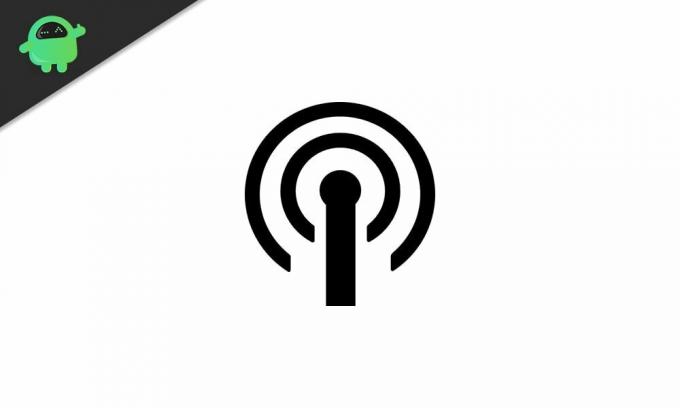
Pagina-inhoud
-
1 Hoe op te lossen We Can't Set Up Mobile Hotspot-fout op Windows 10?
- 1.1 Virtuele adapters inschakelen in Apparaatbeheer:
- 1.2 Netwerkstuurprogramma's bijwerken:
- 1.3 Probleemoplosser voor netwerkadapter uitvoeren:
- 1.4 Adapterinstellingen wijzigen:
- 1.5 Registerinstellingen wijzigen:
- 1.6 Controleer de gehoste netwerkondersteuning van de draadloze adapter:
- 1.7 Controleer de service voor het delen van internetverbindingen:
- 1.8 Pas de eigenschappen van de draadloze netwerkadapter aan:
Hoe op te lossen We Can't Set Up Mobile Hotspot-fout op Windows 10?
Om deze mobiele hotspot-functie in te schakelen, moet u de instelling ervoor eerst inschakelen.
Advertenties
- Druk op Windows-toets + X en kies "Instellingen" in de lijst met opties die worden weergegeven.
- Klik op 'Netwerk en internet'.
- Klik op het tabblad "Mobiele hotspot" aan de linkerkant van het venster Netwerk- en internetinstellingen.
- Zet de schakelaar voor 'Deel mijn internetverbinding met andere apparaten' aan.
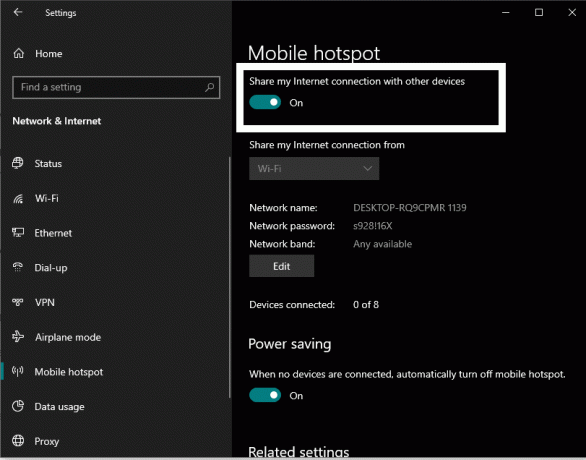
Als u deze foutmelding krijgt, verschijnt er een bericht op het scherm met de tekst "We kunnen geen mobiele hotspot instellen". Voordat je alles probeert de onderstaande oplossingen om het probleem op te lossen, zorg ervoor dat u in de eerste plaats een internetverbinding op uw Windows-apparaat hebt plaats. Controleer ook of er iets mis is met uw internetprovider. Als alles in orde lijkt, probeer dan de onderstaande oplossingen, de een na de ander, en zeker zal een van hen het probleem voor u oplossen.
Virtuele adapters inschakelen in Apparaatbeheer:
Bepaalde virtuele adapters zijn standaard uitgeschakeld. U moet ze inschakelen en kijken of dat uw probleem oplost.
- Houd de Windows-toets + X ingedrukt en kies "Apparaatbeheer" in de lijst met opties die worden weergegeven.
- Klik in het venster Apparaatbeheer op het tabblad Weergave bovenaan en selecteer vervolgens "Verborgen apparaten weergeven".

- Dubbelklik op Netwerkadapters en vouw het uit.
- Zoek hier naar virtuele netwerkadapters die zijn uitgeschakeld. Een uitgeschakelde netwerkadapter toont een pijlknop boven het pictogram.
- Klik met de rechtermuisknop op elk van deze uitgeschakelde netwerkadapters en kies de optie "Apparaat inschakelen" in het contextmenu
Nadat u alle netwerkadapters heeft ingeschakeld, probeert u de mobiele hotspot opnieuw in te stellen. Als je nog steeds de fout We Can't Set Up Mobile Hotspot tegenkomt, ga dan voor de volgende oplossing.
Advertenties
Netwerkstuurprogramma's bijwerken:
Verouderde stuurprogramma's voor de netwerkadapter kunnen de oorzaak zijn dat de mobiele hotspot ook niet werkt. U moet dus uw netwerkstuurprogramma's bijwerken.
- Houd de Windows-toets + X ingedrukt en kies "Apparaatbeheer" in de lijst met opties die worden weergegeven.
- Dubbelklik op Netwerkadapters en vouw het uit.
- Klik met de rechtermuisknop op elk van deze netwerkadapters en kies de optie "Stuurprogramma bijwerken" in het contextmenu.

- In het volgende venster dat wordt geopend, kiest u "Automatisch zoeken naar bijgewerkte stuurprogramma's" en de computer gaat automatisch op zoek naar de nieuwste stuurprogrammabestanden op internet.
- Volg gewoon de instructies op het scherm en als het een update detecteert, wordt deze op uw computer geïnstalleerd.
- Doe dit voor elke netwerkadapter, inclusief de virtuele netwerkadapters.
Er is een andere manier om uw netwerkadapters bij te werken. U kunt de website van de fabrikant van uw netwerkadapter bezoeken en zoeken naar de optie om de nieuwste stuurprogrammabestanden voor uw versie of build van Windows 10 te downloaden. Dit kan echter langer duren, aangezien u de website van elke netwerkadapter moet bezoeken.
U kunt zelfs kiezen voor een programma van derden dat uw computer automatisch scant op ontbrekende of verouderde stuurprogrammabestanden. Als de stuurprogramma's van uw netwerkadapter verouderd zijn, zal een dergelijke toepassing automatisch de nieuwste stuurprogrammabestanden voor uw netwerkadapters downloaden en installeren.
Advertenties
Als u, zelfs na het updaten van uw netwerkadapters, nog steeds problemen ondervindt bij het installeren van de Mobiele Hotspot, ga dan voor de volgende mogelijke oplossing die hieronder wordt vermeld.
Probleemoplosser voor netwerkadapter uitvoeren:
Windows heeft een ingebouwd hulpprogramma voor probleemoplossing dat allerlei mogelijke fouten op een Windows-systeem scant en oplost. De probleemoplosser heeft ook een gedeelte voor het oplossen van netwerkgerelateerde problemen.
- Houd de Windows-toets + X ingedrukt en kies "Instellingen" in de lijst met opties die worden weergegeven.
- Klik op "Update en beveiliging".
- Klik in het linkerdeelvenster van het instellingenvenster Update en beveiliging op het tabblad "Problemen oplossen".
- In het rechterdeelvenster ziet u "Netwerkadapter" onder het gedeelte Andere problemen zoeken en oplossen. Klik erop en klik vervolgens op 'De probleemoplosser uitvoeren'.

- Wacht tot de probleemoplosser uw problemen heeft gedetecteerd en los ze vervolgens op.
Probeer nu de mobiele hotspot opnieuw in te stellen. Als je nog steeds de fout We Can't Set Up Mobile Hotspot tegenkomt, ga dan voor de volgende oplossing.
Adapterinstellingen wijzigen:
Er is een adapterinstelling waardoor een computer het netwerk niet kan delen met andere apparaten. U moet ervoor zorgen dat deze is uitgeschakeld voordat u probeert een mobiele hotspot op uw Windows-apparaat in te stellen.
- Houd de Windows-toets + X ingedrukt en kies "Instellingen" in de lijst met opties die worden weergegeven.
- Klik op 'Netwerk en internet'.
- Klik in het linkerdeelvenster van het venster Netwerk- en internetinstellingen op het tabblad "Mobiele hotspot".
- In het rechterdeelvenster ziet u "Adapteropties wijzigen" onder de sectie Gerelateerde instellingen. Klik erop.
- Klik hier met de rechtermuisknop op uw netwerkadapter en kies 'Eigenschappen'.
- Klik op het tabblad "Delen" en schakel onder het gedeelte Internetverbinding delen de optie "Andere netwerkgebruikers toestaan verbinding te maken via de internetverbinding van deze computer" uit.
- Klik op Ok.
Probeer nu de mobiele hotspot opnieuw in te stellen. Als je nog steeds de fout We Can't Set Up Mobile Hotspot tegenkomt, ga dan voor de volgende oplossing.
Registerinstellingen wijzigen:
U kunt een paar registerinstellingen aanpassen om uw probleem met mobiele hotspot op te lossen. Maar volg de stappen zorgvuldig.
- Druk op Windows-toets + R om het dialoogvenster Uitvoeren te openen.
- Typ "regedit" in het dialoogvenster Uitvoeren en klik op Ok.
- Navigeer naar het volgende pad in het register:
HKEY_LOCAL_MACHINE \ SYSTEM \ CurrentControlSet \ Services \ WlanSvc \ Parameters \ HostedNetworkSettings \
- Klik hier met de rechtermuisknop op HostedNetworkSettings en kies "Verwijderen" in het contextmenu.

- Sluit ten slotte de registereditor.
Probeer nu de mobiele hotspot opnieuw in te stellen. Als je nog steeds de foutmelding We Can't Set Up Mobile Hotspot ziet, ga dan voor de volgende oplossing.
Controleer de gehoste netwerkondersteuning van de draadloze adapter:
De draadloze adapter in uw computer moet het gehoste netwerk ondersteunen om Mobile Hotspot te laten werken. Probeer de volgende methode om te controleren of uw draadloze adapter een gehost netwerk ondersteunt.
- Druk op Windows-toets + R om het dialoogvenster Uitvoeren te openen.
- Typ "cmd" in het dialoogvenster Uitvoeren en druk op Ctrl + Shift + Enter om de opdrachtprompt als beheerder te openen.
- Klik op Ja wanneer het pop-upvenster Gebruikersaccountbeheer op uw scherm verschijnt.
- Voer in het opdrachtpromptvenster de volgende opdracht in:
NETSH WLAN stuurprogramma's weergeven
- Bekijk hier de ondersteuningsdetails van het gehoste netwerk. Als er Ja staat, dan ben je klaar om te gaan. Als er Nee staat, moet u een nieuwe USB Wi-Fi-adapter aanschaffen die gehoste netwerken ondersteunt.
Probeer nu de mobiele hotspot opnieuw in te stellen. Als je nog steeds hetzelfde tegenkomt, We Can't Set Up Mobile Hotspot-fout opnieuw, ga voor de volgende mogelijke oplossing.
Controleer de service voor het delen van internetverbindingen:
- Druk op Windows-toets + R om het dialoogvenster Uitvoeren te openen.
- Typ "services.msc" in het dialoogvenster Uitvoeren en klik op Ok.
- Zoek naar de service "Internet-verbinding delen" en dubbelklik erop als u deze vindt.
- Stel het opstarttype in op Handmatig of Automatisch.
- Klik onder Servicestatus, als deze wordt weergegeven als gestopt, op de knop Start om de service voor het delen van internetverbindingen te starten.

- Klik vervolgens op, Ok.
Probeer nu de mobiele hotspot opnieuw in te stellen. Als je nog steeds hetzelfde tegenkomt, We Can't Set Up Mobile Hotspot-fout opnieuw, ga voor de volgende mogelijke oplossing.
Pas de eigenschappen van de draadloze netwerkadapter aan:
U kunt de eigenschappen van uw draadloze adapter aanpassen om problemen met Mobile Hotspot op te lossen.
- Houd de Windows-toets + X ingedrukt en kies "Apparaatbeheer" in de lijst met opties die worden weergegeven.
- Dubbelklik op Netwerkadapters en vouw het uit.
- Klik met de rechtermuisknop op de netwerkadapter die u gebruikt en kies "Eigenschappen" in het contextmenu.
- Ga in het eigenschappenvenster naar het tabblad Geavanceerd.
- Selecteer "802.11d" onder de sectie Eigenschappen en "Inschakelen" onder de sectie Waarde. Klik vervolgens op, Ok.
- Klik in het venster Apparaatbeheer op het tabblad Weergave bovenaan en selecteer vervolgens "Verborgen apparaten weergeven".
- Klik met de rechtermuisknop op de Microsoft Hosted Network Adapter. Kies "Eigenschappen" in het contextmenu.
- Ga in het eigenschappenvenster naar het tabblad Energiebeheer.
- Zorg ervoor dat het selectievakje naast de optie "Sta de computer toe dit apparaat uit te schakelen om energie te besparen" niet is aangevinkt.
- Klik ten slotte op Ok.
Zeker, een van de oplossingen die in deze lijst worden genoemd, lost uw probleem op. Als extra tip moet u uw Bluetooth uitgeschakeld laten terwijl u de mobiele hotspot inschakelt. Om de een of andere reden interfereert Bluetooth soms met de mobiele hotspot.
Als je vragen of opmerkingen hebt over dit artikel, reageer dan hieronder en we nemen contact met je op. Bekijk ook zeker onze andere artikelen over iPhone tips en trucs,Android-tips en -trucs, PC tips en trucs, en nog veel meer voor meer nuttige informatie.
Advertenties Hier zullen we u begeleiden bij het forceren van reboot of zachte reset van Cubot King Kong 3.…
Advertenties Hoewel het altijd een geweldige en veilige ervaring is om apps of abonnementen van Google Play te kopen, is het soms...
Advertenties Laatst bijgewerkt op 26 februari 2021 om 02:39 uur. Roku biedt de gemakkelijkste manier om naar entertainment te kijken...

![Stock ROM installeren op Archos 80d Xenon [Firmware Flash-bestand]](/f/56e6271712cb23c972cac1048cf7bce5.jpg?width=288&height=384)

